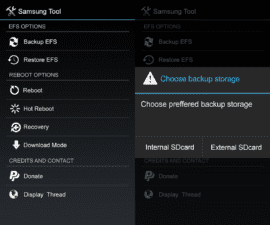Аднаўленне аддаленых файлаў
Часам даныя пашкоджваюцца або адсутнічаюць, калі мы неадкладна адключаем прыладу ад падключэння да кампутара. Але нічога страшнага, таму што дадзеныя можна аднавіць. Выкарыстанне старонняй праграмы часам можа пагоршыць сітуацыю. Але вось спосаб аднавіць выдаленыя файлы з дапамогай Google. Гэты артыкул дапаможа вам аднавіць выдаленыя файлы, уключаючы медыяфайлы, файлы праграм, кантакты і паведамленні. Рэзервовае капіраванне дадзеных з дапамогай прыкладанняў у Інтэрнэце.
Аднавіць выдаленыя мультымедыйныя файлы:
Рэзервовае капіраванне ўсіх файлаў, асабліва вашых фатаграфій. Вы можаце выкарыстоўваць Dropbox для гэтага. Іншы спосаб зрабіць рэзервовую копію фатаграфій - падключыць прыладу да кампутара з дапамогай кабеля USB. Гэта карысна, калі што-небудзь здарыцца выпадкова. Або, калі вы не змаглі зрабіць гэта, ёсць спосаб аднавіць з дапамогай Android Photo Recovery. Усталюйце гэтую праграму на прыладу, праграмнае забеспячэнне пад назвай Android Photo Recovery і запусціце яго ад імя адміністратара. З дапамогай кабеля USB падключыце прыладу да кампутара. Выберыце прыладу і націсніце кнопку «Пуск», каб хутка сканаваць выявы. Выберыце, якую фатаграфію аднавіць, і аднавіце.
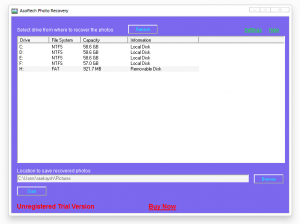
Аднаўленне выдаленых файлаў:
Каб аднавіць іншыя файлы, такія як аўдыяфайлы і відэафайлы, выкарыстоўвайце Прыкладанне для сметніцы тут. Гэта дзейнічае як кошык. Сюды ідуць усе выдаленыя файлы пасля іх выпадковага выдалення. Але гэта павінна быць устаноўлена перад выдаленнем файла. 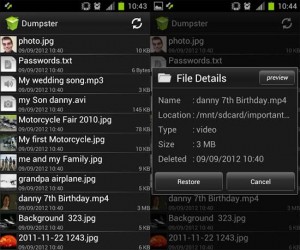
Гэта неабходнае прыкладанне для кожнай прылады Android. Гэта вельмі карысна і гарантуе бяспеку вашых даных.
Цяпер у вас ёсць поўнае кіраўніцтва па аднаўленні выдаленых файлаў.
Пакіньце каментарый у раздзеле ніжэй, калі ў вас ёсць пытанні ці вопыт, якім вы хочаце падзяліцца. EP
[embedyt] https://www.youtube.com/watch?v=aWl_RfIhDl0[/embedyt]